Cum să tăiați pe Twitch
Tic Nervos Erou / / March 20, 2022

Ultima actualizare pe

Dacă doriți să salvați o parte dintr-un flux sau o înregistrare Twitch pentru a o partaja online sau cu prietenii, puteți utiliza clipuri. Iată cum să le faci.
Esti un mare fan Twitch? Veți ști deja că fiecare flux este unic și adesea plin de momente minunate care nu ar trebui uitate. Nu trebuie să uiți acele momente dacă folosești Clipuri Twitch.
Spectatorii Twitch pot salva secțiuni mici de fluxuri pe care le vizionează ca clipuri care durează mai puțin de un minut. Spectatorii Twitch (și streamerii) pot partaja aceste clipuri, împărtășind momentul pe rețelele sociale și în alte locuri.
Dacă nu știți deja cum să decupați pe Twitch, începeți urmând ghidul nostru de mai jos.
Cum să decupezi Twitch într-un browser web
Puteți crea clipuri Twitch în browserul dvs. web. Nu orice streamer Twitch vă permite să faceți acest lucru, așa că dacă nu puteți crea un clip, acesta ar putea fi motivul. Unele canale Twitch cere să vă abonați pentru a activa decuparea Twitch.
Pentru a decupla Twitch folosind un PC sau Mac:
- Deschide Site-ul Twitch și conectați-vă.
- Încărcați a live sau înregistrate Flux Twitch.
- În fluxurile Twitch înregistrate, treceți la punctul din videoclipul pe care doriți să îl înregistrați.
- Plasați cursorul peste playerul video din centru.
- Apasă pe Butonul Clip (dreapta jos) sau apăsați Alt + X (Windows) sau Opțiune + X (Mac).
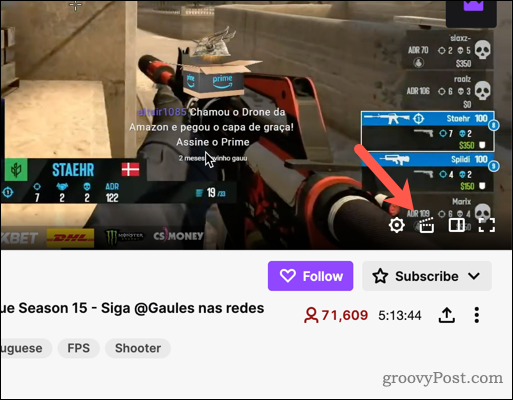
- Mutați comenzile albastre de pe glisor pentru a selecta intre 5 si 60 de secunde a inregistra (pasul 1).
- Introduceți un titlu pentru clipul dvs. în casetă (2).
- Clic Publica pentru a salva clipul (3).
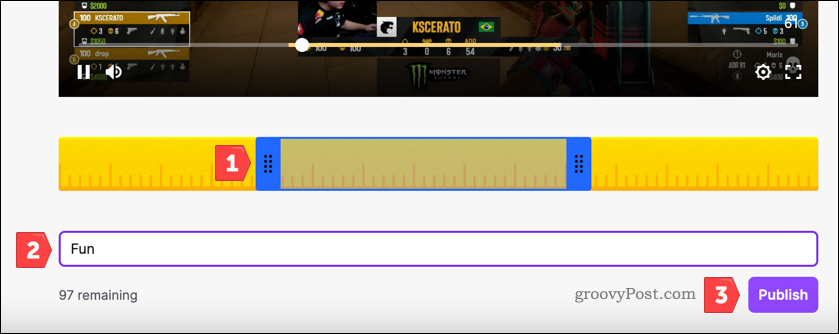
- Pentru a partaja clipul, copiați adresa URL a clipului sau faceți clic pe una dintre pictogramele rețelelor sociale.
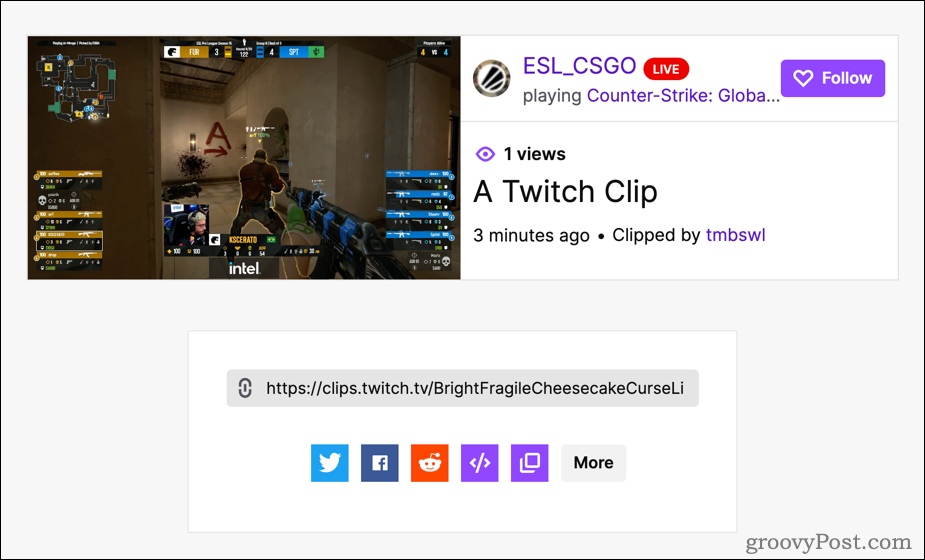
Cum se creează clipuri Twitch pe Android, iPhone sau iPad
Dacă preferați să vizionați fluxuri Twitch pe un dispozitiv mobil, puteți crea un nou clip Twitch folosind aplicația Twitch.
Puteți viziona Twitch pe Android, iPhone și iPad. Mai întâi va trebui să instalați aplicația și să vă conectați pentru a clipa pe Twitch. Se aplică aceleași limitări, așa că dacă nu puteți crea un clip Twitch, verificați dacă streamerul Twitch vă permite să faceți acest lucru.
Pentru a crea un clip Twitch pe Android, iPhone sau iPad:
- Deschideți aplicația Twitch pe dispozitivul dvs.
- Atingeți a TrăiFlux Twitch sau video în flux înregistrat.
- În fluxurile înregistrate, mutați redarea în secțiunea videoclipului pe care doriți să-l decupați.
- Apasă pe video player o dată pentru a vizualiza opțiunile jucătorului.
- Apasă pe butonul clip (sus în dreapta).
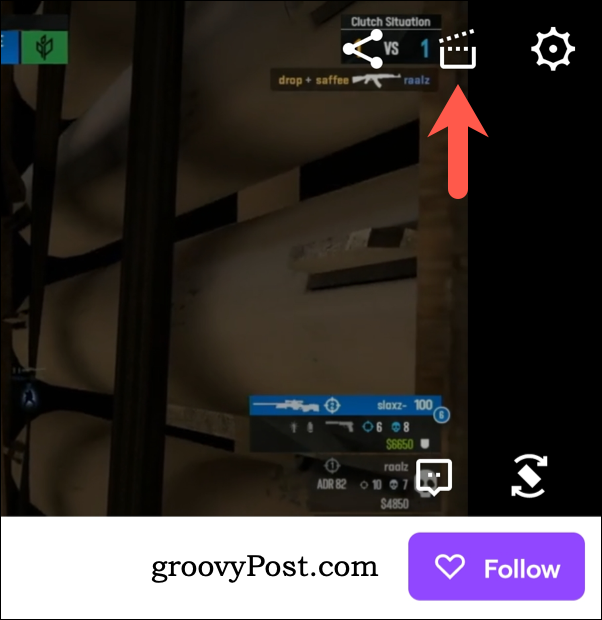
- Pentru a partaja 30 de secunde din flux, atingeți Partajați clipul sau Copiază legătură (1).
- Pentru a tăia clipul, atingeți Editați | × (2).
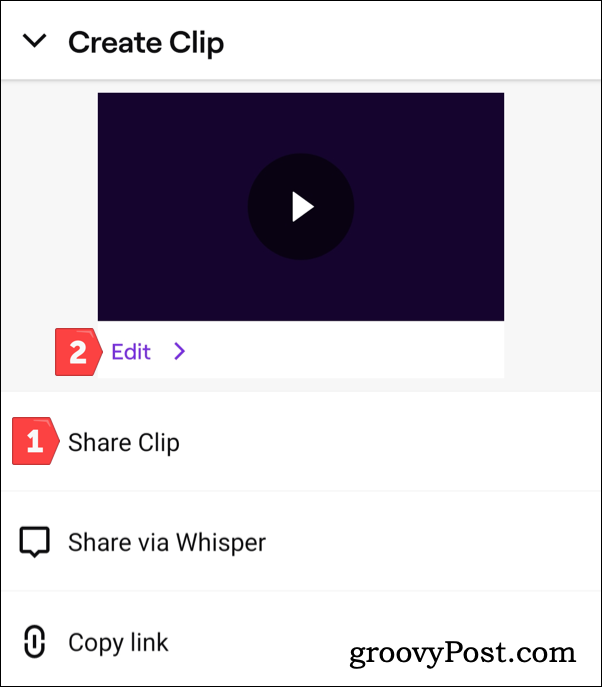
- Atingeți Clip de tăiere.
- Mutați glisorul video pentru a alege o nouă lungime a clipului (1) și apoi atingeți Terminat să-l salvez (2).
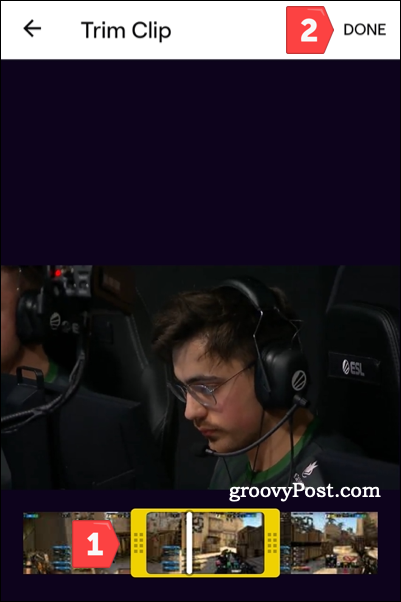
- Introduceți un nume pentru clipul dvs. și atingeți Publica.
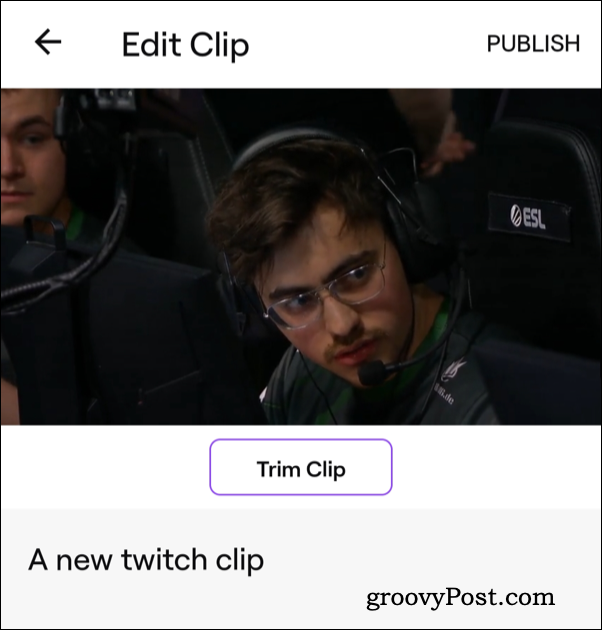
- Dacă ați editat clipul, atingeți Partajați clipul sau Copiază legătură.
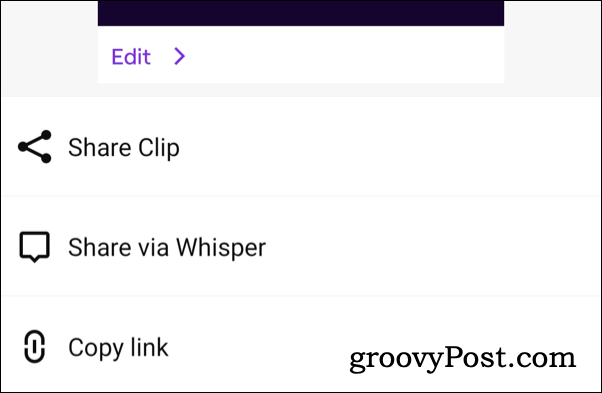
Cum să gestionați clipurile Twitch salvate
Când creați un clip, Twitch îl pune la dispoziția publicului pentru ca alții să îl vizioneze. Veți vedea clipul în Clipuri zonă de pe pagina unui canal Twitch.
Dacă doriți să vă gestionați clipurile Twitch, puteți utiliza Manager Clipuri pe site-ul Twitch pentru a o face. Puteți partaja un clip, puteți descărca un fișier clip pe computer sau Mac, îl puteți redenumi sau îl puteți șterge din Managerul de clipuri.
Pentru a gestiona clipurile Twitch:
- Deschide Tabloul de bord Twitch Creator în browser și conectați-vă.
- Clic Conținut > Clipuri.
- Faceți clic pe un clip salvat în Clipuri pe care le-am creat fila.
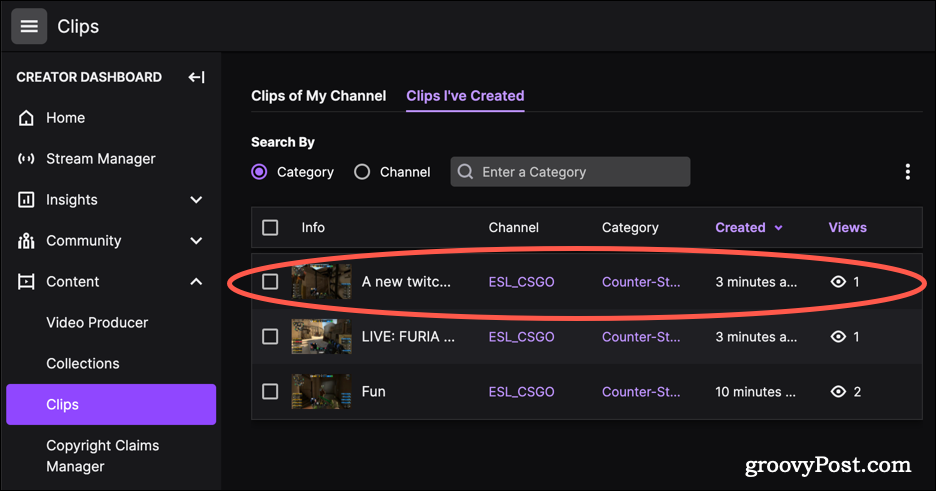
- Utilizați opțiunile pentru a reda clipul Twitch (pasul 1), redenumiți-l (2), împărtășește-l (3), sau ștergeți-l (4).
- Clic Închide (5) a iesi.
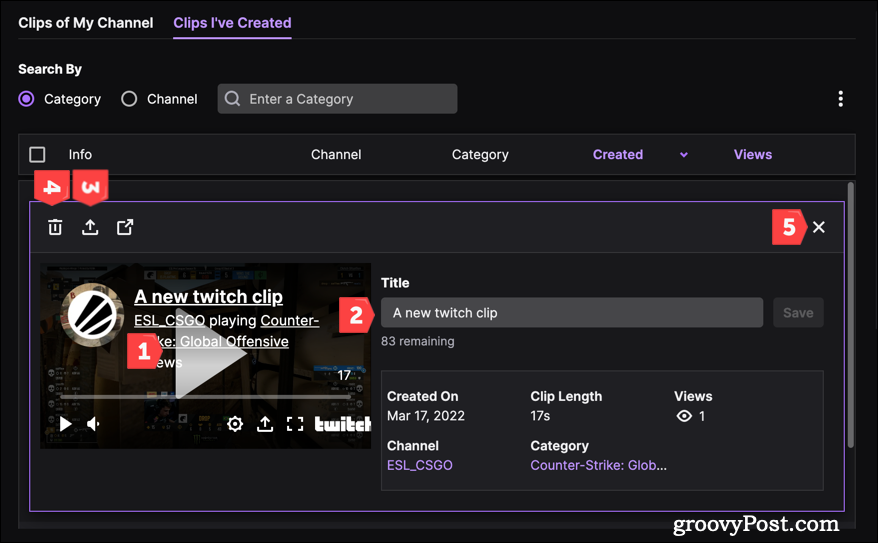
Streamingul Twitch explicat
Acum ar trebui să puteți decupla rapid Twitch, permițându-vă să salvați mici secțiuni de fluxuri pentru a vă bucura mai târziu.
Dacă doriți să transmiteți în flux pe Twitch, puteți utilizați OBS gratuit pentru a incepe.
Cum să găsiți cheia de produs Windows 11
Dacă trebuie să transferați cheia de produs Windows 11 sau doar aveți nevoie de ea pentru a face o instalare curată a sistemului de operare,...
Cum să ștergeți memoria cache, cookie-urile și istoricul de navigare Google Chrome
Chrome face o treabă excelentă în stocarea istoricului de navigare, a memoriei cache și a modulelor cookie pentru a optimiza performanța browserului online. E cum să...
Potrivirea prețurilor în magazin: Cum să obțineți prețuri online în timp ce faceți cumpărături în magazin
Cumpărând în magazin nu înseamnă că trebuie să plătești prețuri mai mari. Datorită garanțiilor de potrivire a prețurilor, puteți obține reduceri online în timp ce faceți cumpărături în...
Cum să cadou un abonament Disney Plus cu un card cadou digital
Dacă v-ați bucurat de Disney Plus și doriți să îl împărtășiți cu alții, iată cum puteți cumpăra un abonament Disney+ Gift pentru...



